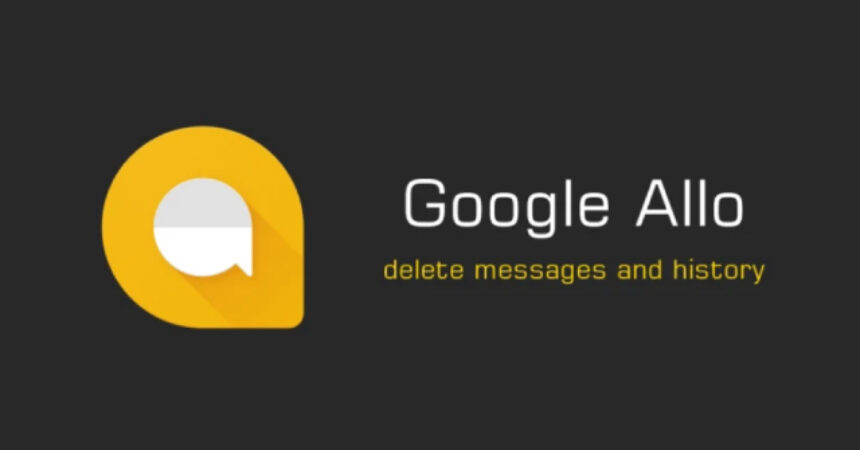ھدايت لاءِ ڳولي رھيا آھن Android ۾ سڀني پيغامن کي ڪيئن ختم ڪجي استعمال ڪرڻ Google Allo؟ وڌيڪ نه ڏسو، جيئن اسان توهان کي ڍڪي ڇڏيو آهي. ان جي جديد خصوصيتن سان گڏ سمارٽ جواب، انڪ، اسٽيڪرز، ۽ وڌيڪ، گوگل اللو اتي موجود بهترين ميسينجرن مان هڪ آهي. هن پوسٽ ۾، اسين توهان کي قدم کڻنداسين ته ڪيئن ختم ڪجي توهان جون ڳالهيون، پيغام، ۽ چيٽ جي تاريخ Google Allo تي. اچو ته شروع ڪريون!
Android ۾ سڀ نياپا ڪيئن ختم ڪجي: هڪ گائيڊ
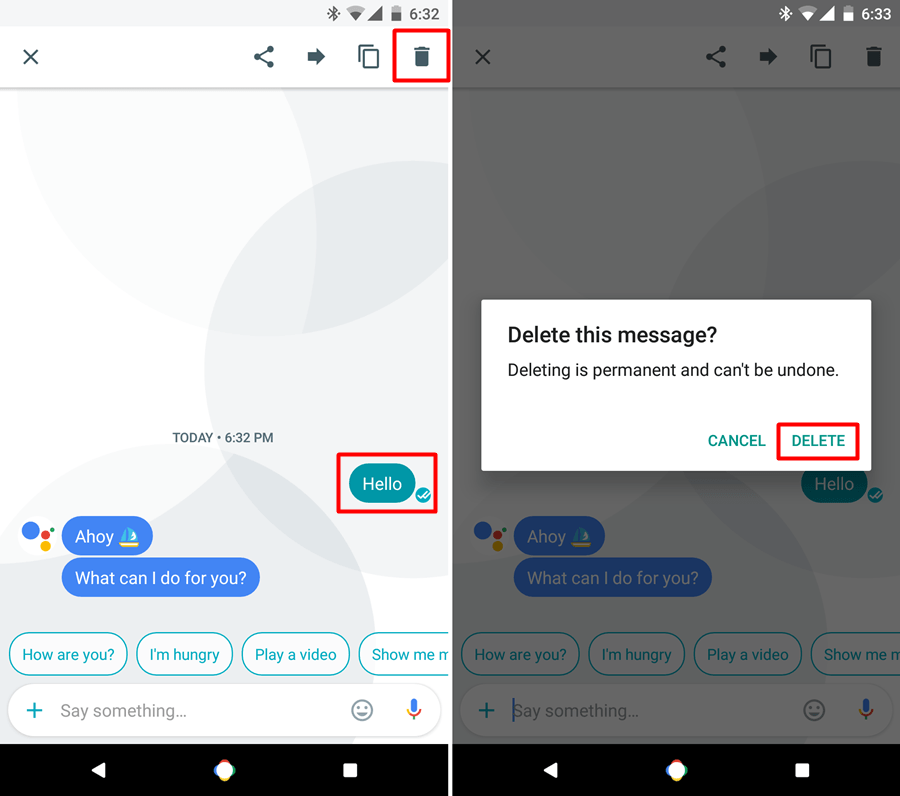
گوگل آلو استعمال ڪندي Android ۾ سڀئي پيغام حذف ڪرڻ هڪ اهم ڪم آهي توهان جي گفتگو کي منظم ۽ صاف رکڻ لاءِ. هن پوسٽ ۾، اسان Allo تي پيغامن کي حذف ڪرڻ جي مختلف طريقن تي بحث ڪنداسين، بشمول انفرادي پيغامن کي حذف ڪرڻ، چيٽ جي تاريخ کي صاف ڪرڻ، ۽ گفتگو کي مڪمل طور تي حذف ڪرڻ. ھن ھدايت جي آخر تائين، توھان پنھنجي Allo گفتگون کي وڌيڪ موثر طريقي سان منظم ڪري سگھندا ۽ پنھنجي ائپ کي بي ترتيب رکي سگھندا.
1: پنهنجي موبائيل ڊيوائس تي گوگل آلو ايپ کوليو گائيڊ پاران مهيا ڪيل پهريون قدم آهي.
2: Google Allo ايپليڪيشن ۾ هٽائڻ لاءِ بحث چونڊيو ان تي ٽيپ ڪندي.
3: دٻايو ۽ رکو پيغام جيڪو توهان ختم ڪرڻ چاهيو ٿا Google Allo ايپليڪيشن ۾.
4: ٽيپ ڪريو dustbin علامت گوگل آلو ۾ پيغام چونڊڻ کان پوءِ اسڪرين جي مٿين ساڄي ڪنڊ ۾ رکيل آهي.
5: منتخب ڪريو 'حذف' آپشن ڊائلاگ باڪس ۾ جيڪو اسڪرين تي ظاهر ٿئي ٿو گوگل اللو ۾.
Allo تي چيٽ جي تاريخ کي ختم ڪرڻ:
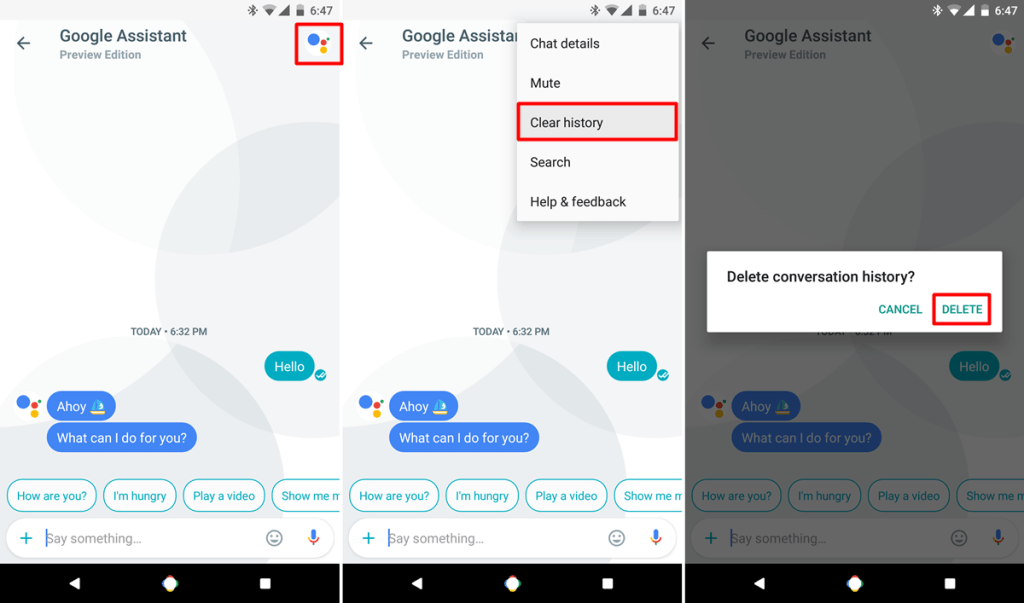
جيڪڏهن توهان ڳولي رهيا آهيو Allo تي پنهنجي چيٽ جي تاريخ کي ختم ڪريو، توهان صحيح جاءِ تي آيا آهيو. چاهي توهان پنهنجي ڊوائيس تي جاءِ خالي ڪرڻ جي ڪوشش ڪري رهيا آهيو يا صرف پنهنجي پرائيويسي برقرار رکڻ چاهيو ٿا، چيٽ جي تاريخ کي حذف ڪرڻ هڪ تڪڙو ۽ آسان عمل آهي. هن رهنمائي ۾، اسين توهان کي ڏيکارينداسين ته ڪيئن Allo تي چيٽ جي تاريخ کي ڪيئن ختم ڪجي ۽ توهان جون ڳالهيون محفوظ ۽ محفوظ رکجن. انهن قدمن سان، توهان ڪنهن به وقت ۾ Allo تي پنهنجي چيٽ جي تاريخ صاف ڪري سگهندا!
1: پنهنجي موبائيل ڊيوائس تي Google Allo ايپ کوليو.
2: اها چيٽ چونڊيو جنهن جي تاريخ کي ختم ڪرڻ چاهيو ٿا ان تي ٽيپ ڪندي Google Allo ۾.
3: Google Allo تي رابطي يا گروپ لاءِ مينيو اختيارن تائين رسائي ڪريو انھن جي پروفائل تصوير کي ٽيپ ڪندي.
4: چونڊيو "صاف تاريخ" ۽ پوء "حذف".
Allo تي گفتگو کي هٽائڻ:
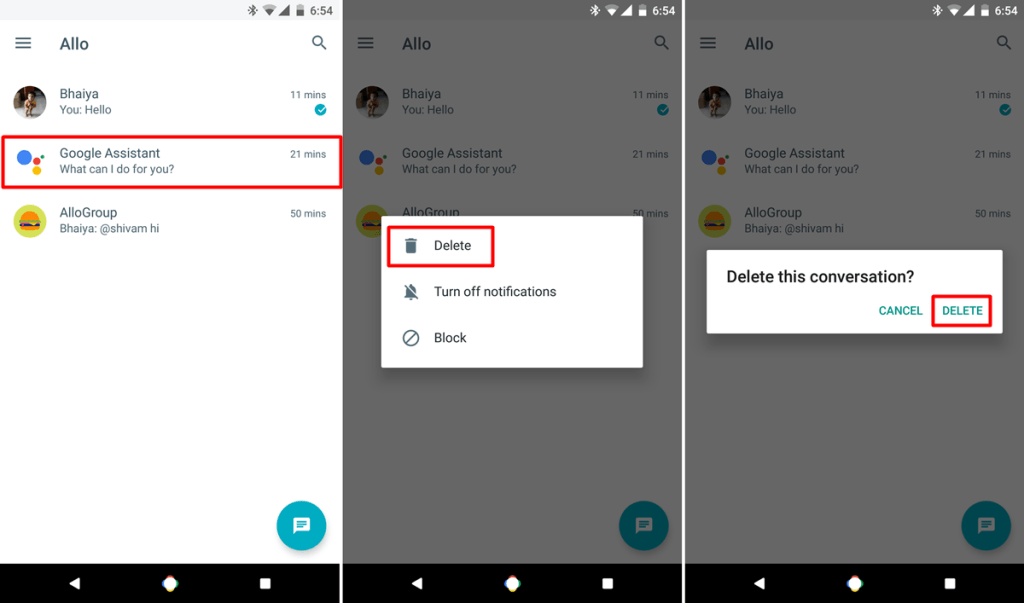
توهان جي ميسيجنگ ايپ کي منظم ۽ بي ترتيبي کان پاڪ رکڻ لاءِ Allo تي گفتگو کي هٽائڻ ضروري آهي. ڇا توھان ھڪڙي گفتگو کي ختم ڪرڻ چاھيو ٿا يا گھڻن کي، Allo انھن کي ختم ڪرڻ لاءِ ھڪڙو سادو طريقو مهيا ڪري ٿو. هن رهنمائي ۾، اسان تفصيل ڪنداسين قدمن کي هٽائڻ لاءِ Allo تي گفتگو ۽ توهان جي ايپ کي صاف رکڻ. هن پوسٽ جي آخر تائين، توهان آسانيءَ سان Allo تي گفتگو کي ختم ڪرڻ جي علم سان ليس ٿي ويندا.
1: پنهنجي ڊوائيس تي Allo ايپ کوليو.
2: دٻايو ۽ دٻايو گفتگو جنهن کي ختم ڪيو وڃي.
3: چونڊيو خارج ڪريو اختيار ۽ ٻيهر تصديق ڪريو ختم ڪريو.
اسان کي اميد آهي ته توهان کي اهي ٽوٽڪا ۽ ترڪيبون Google Allo تي مددگار ثابت ٿينديون! جئين توهان ايپ استعمال ڪرڻ جاري رکو، ان جي ڪيترن ئي خاصيتن ۽ ڪارڪردگي کي ڳولڻ ۾ سنکوڪ نه ڪريو. اضافي طور تي، جيڪڏهن توهان هن غلطي کي منهن ڏيو ته انسٽال ڪرڻ جي ڪوشش ڪريو Google Allo کي درست ڪرڻ Android تي غلطي کي روڪي ڇڏيو آهي. Allo تي توهان جي ميسيجنگ جي تجربي کي ڪسٽمائيز ڪرڻ جا بيشمار طريقا آهن، اسٽيڪرز ۽ ايموجي استعمال ڪرڻ کان وٺي سمارٽ جواب جي خصوصيت کي آزمائڻ تائين.
هيٺ ڏنل تبصري سيڪشن ۾ لکڻ سان هن پوسٽ بابت سوال پڇڻ لاء آزاد محسوس ڪريو.